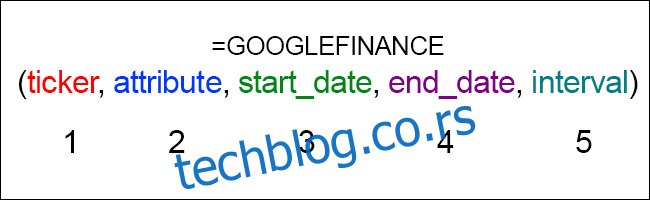Једна од мање познатих функција у Гоогле табелама је ГООГЛЕФИНАНЦЕ, која вам омогућава да пратите тренутне или историјске податке о финансијским хартијама од вредности на берзи. Ево како да га користите.
Преглед садржаја
Шта је Гоогле Финанце?
Финансије су Гоогле-ов алат у реалном времену који приказује актуелне информације о тржишту и обједињује пословне вести. Тренутно је интегрисан са Гоогле претрагом, тако да ако погледате симбол одређене корпорације на Гоогле-у, као што је ВМТ за Валмарт или ААПЛ за Аппле, одмах ћете видети тренутну котацију акција и историјске податке за ту сигурност. Можете да кликнете на једну од ових акција да бисте отишли на страницу компаније Гоогле Финанце, која приказује финансије компаније, повезане вести и омогућава вам да их упоредите са другим производима.
Иако постоје други, робуснији алати које можете да користите за праћење хартија од вредности, Гоогле Финанце је једини који може ефикасно да се интегрише са Гоогле табеле. Било да сте почетник у акцијама или искусан трговац, ова интеграција је најлакши начин за увоз и праћење података о акцијама у табели.
Иначе, интеграција листова Гоогле Финанце-а доступна је само на енглеском језику и још увек не укључује већину међународних размена. Дакле, ако желите да обављате трансакције на азијским или европским берзама, ово можда није најбоља опција за вас.
Функција Гоогле Финанце
Функција која прикупља податке о акцијама се зове „ГООГЛЕФИНАНЦЕ“. Синтакса функције је прилично једноставна и користи пет аргумената, од којих су четири опциона.
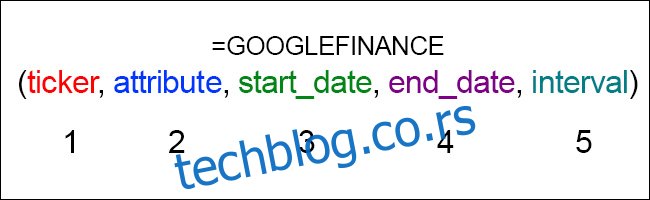
Први аргумент је симбол ознаке. Ово су кодови које компаније имају када су излистане на берзи, као што су ГООГ за Гоогле или БАЦ за Банк оф Америца. Такође можете да наведете берзу на којој је ваша изабрана акција наведена да бисте избегли неслагања. Пошто је Банк оф Америца котирана на њујоршкој берзи, укуцали бисте „НИСЕ:БАЦ“.
Да бисте добили шифре и размену жељених акција, мораћете да истражите. Можете их потражити на Гоогле Финанце-у или одабраном алату за управљање портфолиом.
Други аргумент је атрибут који желите да прикажете. Подразумевано је постављена на „цена“ ако оставите празно. Ево неколико атрибута које можете извући помоћу функције:
цена: Цена одређене акције у реалном времену.
волуме: Тренутни обим трговања.
висока: тренутна или изабрана највиша цена дана.
ниска: тренутна или ниска цена изабраног дана.
волумеавг: Просечан дневни обим трговања.
пе: Однос цене и зараде.
епс: Зарада по акцији.
Имајте на уму да се атрибути које можете приказати разликују у зависности од тога да ли користите тренутне или историјске податке. Ево а пуну листу атрибута које можете користити за аргумент. Важно је запамтити да се тренутни подаци освежавају сваких 15 минута, тако да нису у потпуности у реалном времену.
Трећи аргумент је датум почетка, који се примењује само ако користите историјске податке. Можете да откуцате „ДАНАС()“ или да оставите празно да бисте приказали податке у реалном времену. Четврти аргумент наводи или датум завршетка или број дана од датума почетка. Ако оставите празно, функција ће вратити податке из једног дана.
Последњи аргумент је интервал, који вам омогућава да одредите учесталост података. Можете га поставити на „ДАИЛИ“ или „ВЕЕКЛИ“.
Једна ствар коју треба напоменути је да Гоогле табеле обрађују симбол симбола и аргументе атрибута као текст, па обавезно ставите наводнике око њих или ћете добити грешку.
Праћење залиха у акцији
За овај пример, рецимо да желите да потражите тренутну цену акција Фејсбука. Фацебоок је на листи НАСДАК-а са шифром ФБ. У овом случају, први аргумент ћете уписати као „НАСДАК:ФБ“ заједно са „прице“ као атрибутом. Дакле, формула за ово би била =ГООГЛЕФИНАНЦЕ(“НАСДАК:ФБ”,”цена”).
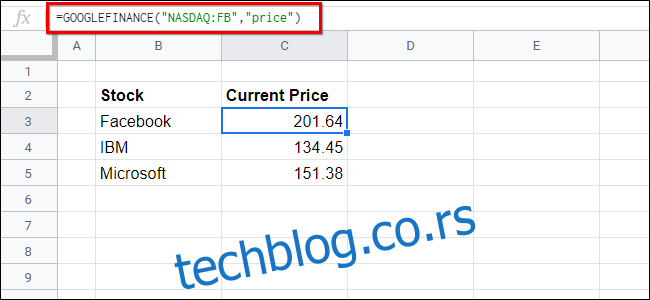
Ако желите да видите дневне цене затварања за одређену недељу, као што је недеља од 15. октобра 2018, навешћете тај распон датума у трећем и четвртом аргументу. Код за то постаје =ГООГЛЕФИНАНЦЕ(“НАСДАК:ФБ”,”прице”,ДАТЕ(2018,10,15),ДАТЕ(2018,10,20)) . Имајте на уму да преглед историјских података проширује генерисане информације у податке низа, који заузимају оближње ћелије.
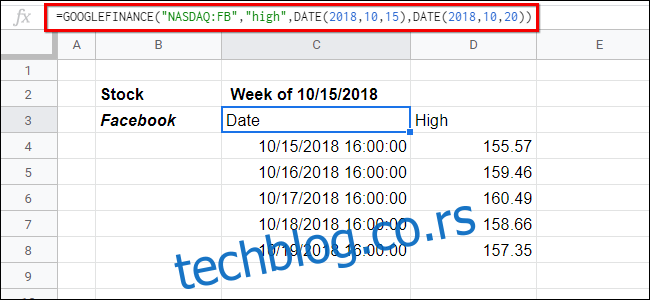
Такође можете користити функцију да аутоматски генеришете податке за листу акција. Само откуцајте ознаке у колони, а затим користите ћелије у свом првом аргументу. Пошто се наш код за означавање налази у ћелији Ц4, откуцали бисте =ГООГЛЕФИНАНЦЕ(Ц4,”цена”). Испод је листа акција са одговарајућим тренутним ценама.
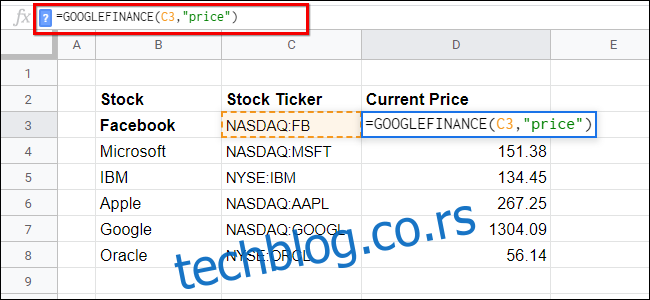
Ако желите да пратите листу атрибута, можете да их откуцате у засебне ћелије као на горњој слици. Затим можете повезати други аргумент са ћелијом са именом атрибута. За ћелију са ценом за НИСЕ:ИБМ у примеру испод, формула би била =ГООГЛЕФИНАНЦЕ(Ц$2,$Б5).
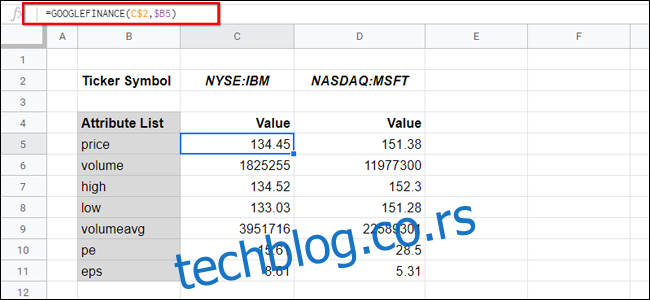
Максимизирање Гоогле табела
Најбољи део поседовања акција на Гоогле табелама је то што на њима можете да користите различите алате за манипулацију подацима.
На пример, рецимо да желите да користите Гоогле табеле да бисте пратили вредност свих ваших финансијских средстава, као што су ваше акције, штедни рачуни, орочени депозити и још много тога. Користећи Финанце, цена ваших акција ће се ажурирати у реалном времену, тако да у било ком тренутку добијате потпуну слику своје позиције.
Претварање валуте са листовима
Још једна сјајна функција Гоогле табела је да може да конвертује валуте у реалном времену. То можете да урадите тако што ћете откуцати ознаку залиха „ЦУРРЕНЦИ:“ након чега следе кодове две валуте које желите да конвертујете, као што су „УСДГБП“ или „ЕУРЈПИ“. Такође можете приказати историјске податке о валути тако што ћете навести датум.
На пример, ако живите у Европи и желите да конвертујете нешто УСД у евро, укуцали бисте =ГООГЛЕФИНАНЦЕ(“ЦУРРЕНЦИ:УСДЕУР”) и помножили тај број са износом УСД који конвертујете.
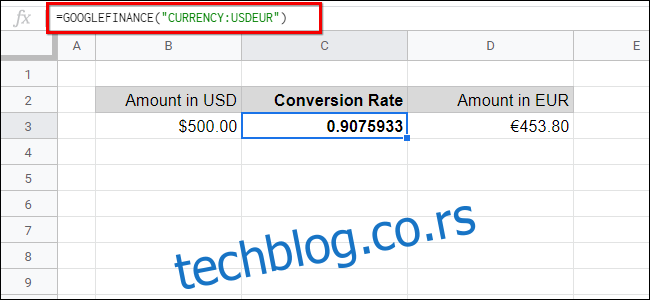
Ово има много сјајних случајева употребе поред трговине девизама. На пример, ако ваш посао укључује исплату у другој валути, можете да подесите фактуру која аутоматски конвертује уплате које примате у вашу домаћу валуту.